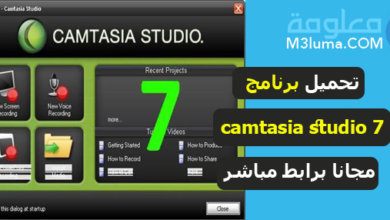برنامج التقاط الصور من الشاشة

برنامج التقاط الصور من الشاشة
يرغب بعض الاشخاص بالتقاط صورة لشاشة الكمبيوتر او لشاشة الهاتف لكن لا يعلمون طريقة القيام بذلك.
لهذا في هذه المقال سنتعرف على مجموعة من البرامج التي يمكنكم الاعتماد عليها، لعمل سكرين شوت للشاشة بشكل مجاني على أجهزة الكمبيوتر، تابعوا معنا الشرح للتعرف على هذه البرامج.
برنامج التقاط الصور من شاشة الكمبيوتر بجودة عالية
في هذه الفقرة سنتعرف على مجموعة من البرامج، التي يمكنكم الاعتماد عليها لإلتقاط الصور من اشةس الكمبيوتر بكل سهولة وبشكل مجاني، دعونا نتعرف على هذه البرامج في الاسطر التالية من هذه الفقرة:
برنامج Super Screen Capture
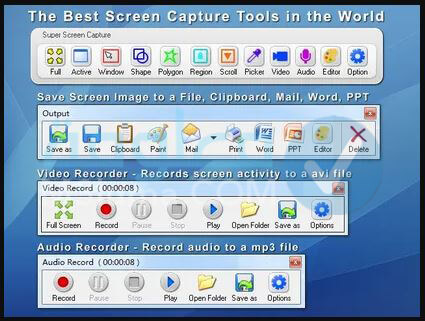
او برنامج سنتحدث عنه اليوم في هذه الفقرة هو برنامج Super Screen Capture الذي يعتبر من بين افضل البرامج التي يمكنكم الاعتماد عليها، لالتقاط صورة لشاشة الكمبيوتر، يمكنكم تحديد مكان معين من الشاشة والتقاط صورة له، او يمكنكم التقاط صورة كاملة الشاشة، وليس ذلك فقط يمكنكم ايضا من خلال برنامج Super Screen Capture التقاط الفيديو والصوت والتسجيل.
واجهة موقع Super Screen Capture بسيطة وسهلة الاستخدام، ولا تتطلب أي خبرة حيث يمكنكم اخد صور لشاشة الكمبيوتر بكل سهولة عن طريق هذا البرنامج، والجميل في الأمر انه يمكنكم اضافة مجموعة من التأثيرات على الصورة التي تم التقاطها من خلال هذا البرنامج لشاشة الكمبيوتر، مع إضافة نص عليها وبعض الملصقات والاسهم.
يعمل برنامج Super Screen Capture على جميع أجهزة الكمبيوتر التي تعمل بنظام الويندوز، لكن ورغم ذلك قد لا يعمل بشكل صحيح على الاصدار 10 من الويندوز وذلك بدون تغيير خصائص التوافقية لملف التشغيل. يمكنكم استخدام برنامج Super Screen Capture بشكل مجاني لكن مع عدم استخدام جميع الادوات التي يتوفر عليها البرنامج.
برنامج LightShot برنامج التقاط الصور من الكمبيوتر
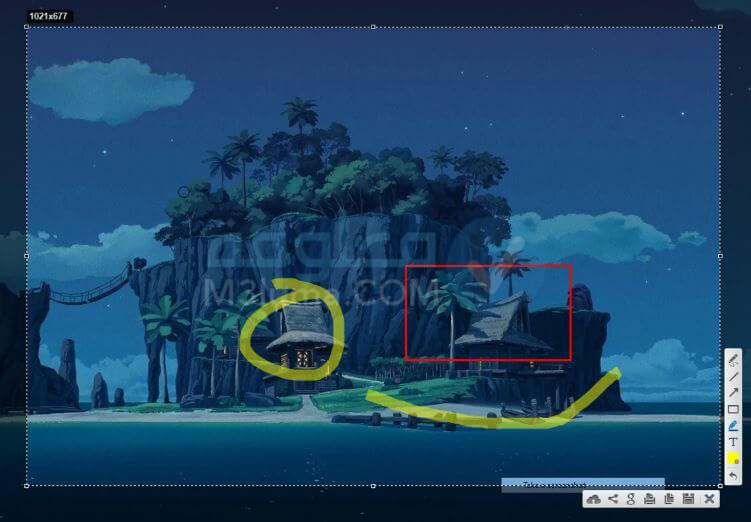
برنامج LightShot هو الآخر احد البرامج المميزة التي يمكنكم استخدمها والاعتماد عليها، لأخد لقطات الشاشة بكل سرعة، مع تحديد مكان التخزين، كما يمكنكم التقاط جزء معين من الشاشة أيضا ترك الباقي او اخد لقطة كاملة للشاشة، بمختلف الصيغ سواء ب PNG و JPG و GIF.
واجهة برنامج LightShot بسطية ومرتبة وسهلة الاستخدام، تتوفر على مجموعة من الأدوات التي يمكنكم من خلالها التعديل على الصورة التي تم التقاطها، لتصحيح الاضاءة الخاص بها والالوان واضافة مجموعة من المؤثرات عليها، إلى جانب الاسهم لشرح شيء معين وكتابة نصوص عليها او تقطيع جزء معين منها، كل ذلك واكثر يمكنكم الحصول عليه من خلال تحميل برنامج LightShot من الرابط الذي يوجد في الاسفل.
يمكنكم تحميل برنامج LightShot على مختلف الأجهزة الكمبيوتر الخاص بكم والتي تعمل بنظام الويندوز، بدون القلق من المساحة، حيث ان حجمه صغير جدا وخفيف على الجهاز، ولا يستهلك من موارد الجهاز ابدا، عند استخدامه في عملية اخد لقطات الشاشة الكمبيوتر.
هناك اختصارات يمكنكم استخدمها من خلال لوحة المفاتيح، لاستخدام برنامج LightShot في تصوير شاشة الكمبيوتر بكل سهولة وبكل سرعة، دعونا نتعرف على هذه الاختصار في الأسطر التالية من هذه المقال تابعوا معنا الشرح:
- كنترول + C: من خلال هذا الاختصار يمكنكم عمل نسخ سريع الى الحافظة.
- كنترول + S: من خلال هذا الاختصار يمكنكم حفظ لقطة شاشة لمكان معين.
- كنترول + D: من خلال هذا الاختصار يمكنكم تحميل صورة الشاشة على الخادم مع الحصول على رابط قصير لها.
- كنترول + F: من خلال هذا الاختصار يمكنكم تبديل الى وضع ملء الشاشة.
- كنترول + X: من خلال هذا الاختصار يمكنكم الخروج من وضع اللقطة.
- كنترول + تحريك الفارة لتحديد المنطقة: من خلال هذا الاختصار يمكنكم نسخ الشاشة الى الحافظة بشكل مباشر بعظ الانتهاء من عملية التحديد.
برنامج Screenshot Captor
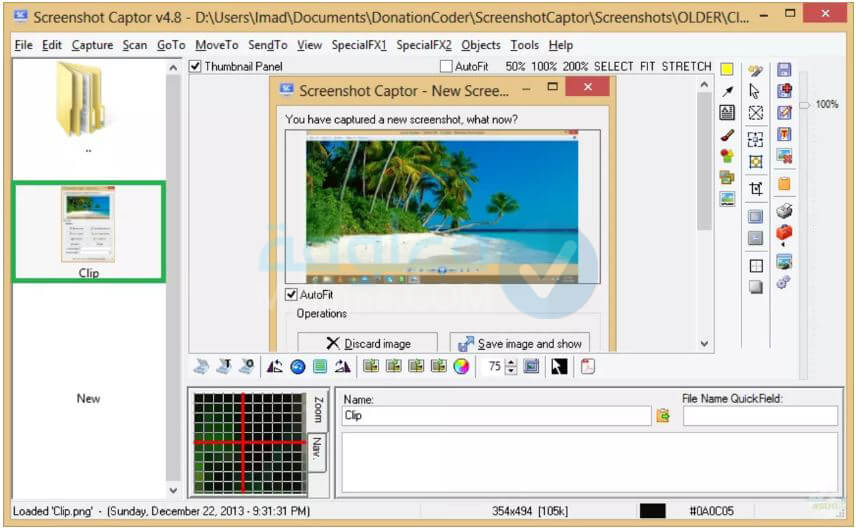
يمكنكم من خلال برنامج التقاط الصور Screenshot Captor أحد صورة لشاشة الكمبيوتر بكل سهولة وبكبسة زر واحدة فقط بكل سهولة، يمكنكم تشغيل هذا البرنامج على مختلف أجهزة الكمبيوتر التي تعمل بنظام الويندوز، والشيء الجميل في هذا البرنامج هو انه برنامج التقاط الصور مو الفيديو للكمبيوتر حيث يمكنكم اخد لقطات من أي فيديو او من كاميرا الويب ايضا، عند اجراء محادثة مع شخص ما على الانترنت.
هناك العديد من الادوات التي يتوفر عليها برنامج Screenshot Captor، حيث يمكنكم تحسين من جودة الصور التي تم التقاطها، وذلك عن طريق الماسح الضوئي، مع ضبط كل من الحواف وإزالة النصوص التي توجد داخل الصورة، الى جانب تحديد صيغة الصورة، وهناك العديد من المميزات والخصائص الأخرى التي يتوفر عليها برنامج Screenshot Captor، والتي جعلت منه أحد افضل البرامج على الاطلاق، التي يمكنكم الاعتماد عليها، لالتقاط صور لشاشة الكمبيوتر بكل سهولة.
برنامج Screen Capture + Print
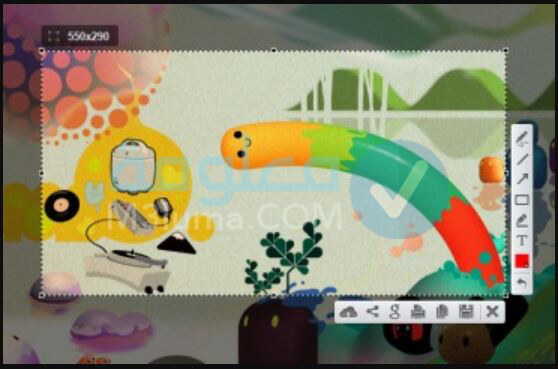
برنامج Screen Capture + Print لا يختلف عن باقي البرامج التي تحدثنا عنها في الأعلى، حيث يعتبر هذا البرنامج أحد البرامج المميزة الذي يمكنكم الاعتماد عليه، لاحد صورة لشاشة الكمبيوتر بجودة عالية بكل سهولة بشكل مجاني، يمكنك أحد صورة لشاشة الكمبيوتر بمجموعة من الطرق المختلفة عن طريق هذا البرنامج، حيث يمكنكم اخد صور كاملة لشاشة الكمبيوتر او تحديد جون معين منها، إلى جانب تصوير نوافذ تظهر على الشاشة بدون تصوير باقي الاجزاء الاخرى.
كل ذلك يمكنكم القيام به بكل سهولة، من خلال واجهة المستخدم البسيطة التي يتوفر عليها برنامج Screen Capture + Print والتي لا تتطلب لاي خبرة، حيث تتوفر على ثلاث خيارات من خلالها يمكنكم بكبسة زر واحدة اخد صورة لشاشة الكمبيوتر، وذلك عن طريق النقر بالزر الأيمن من الفأرة على أيقونة البرنامج التي توجد في شريط المهام، هكذا يتم عرض جميع الطرق التي يمكنكم من خلال الإلتقاط صورة من خلال هذا البرنامج.
يمكنك الحصول على كل ذلك بشكل مجاني، وذلك من خلال تحميل برنامج Screen Capture + Print عن طريق الضغط على الرابط التالي:
برنامج Auto Screen Capture
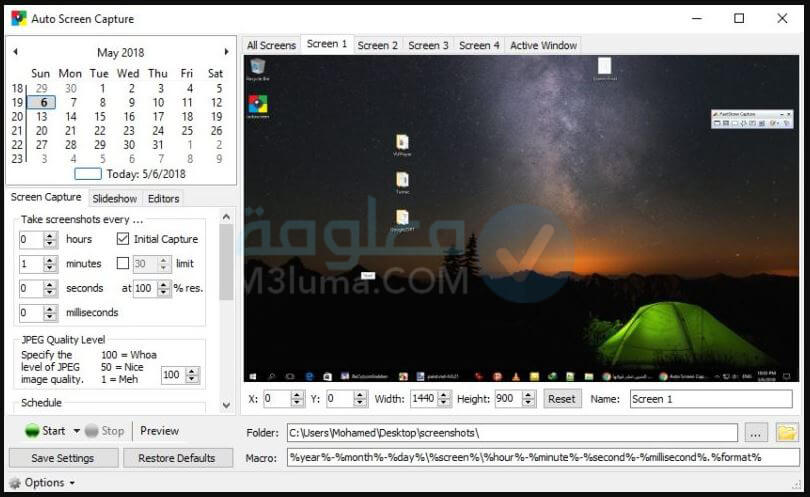
برنامج Auto Screen Capture من بين البرامج المجانية، التي تعمل على جميع أجهزة الكمبيوتر التي تعمل بنظام تشغيل الويندوز، والذي يمكنكم الاعتماد عليها لأخد لقطة لشاشة جهاز الكمبيوتر بكل سهولة وبشكل تلقائي، وذلك بعد تحديد فاصل زمني، وليس ذلك فقط بل يمكنكم أيضا التقاط صورة لأربعة شاشة متصلة مع جهاز الكمبيوتر في نفس الوقت وبجودة عالية.
يمكنكم ايضا استخدام البرنامج في حماية اطفالكم ومراقبة الأنشطة الخاصة بهم على وسائل التواصل الاجتماعي، كما يمكنكم قفل البرنامج عن طريق كلمة سر.
واجهة برنامج Auto Screen Capture بسطية ومرتبة وسهلة الاستخدام لا تتطلب اي خبرة، يمكنكم من خلال أحد صور لشاشة الكمبيوتر بشكل تلقائي، مع تحديد الصيغة المناسبة للحفظ سواء PNG / JPEG / GIF / WMF وغيرها من الصيغ الأخرى، يمكنكم الان الحصول على كل ءلك من خلال تحميل برنامج Auto Screen Capture، عن طريق الضغط على الرابط التالي:
برنامج ScreenSnag برنامج التقاط الصور من سطح المكتب

من خلال تحميل برنامج ScreenSnag على أجهزة الكمبيوتر الخاصة بكم بشكل مجاني من الرابط الذي يوجد في الاسفل، يمكنكم التقاط صور لشاشة جهاز الكمبيوتر الءي يعمل بنظام الويندوز بكل سهولة وبكبسة زر واحدة فقط، بمختلف صيغ PNG و BMP و JPEG.
يتوفر هذا البرنامج على واجهة بسيطة وسهلة الاستخدام، كما يمكنكم تحديد جزر معين من الشاشة وحد لقطة له، وهناك العديد من المميزات الأخرى التي يتوفر عليها برنامج ScreenSnag، والتي ادعوكم للتعرف عليها، وذلك من خلال تحميله عن طريق الضغط على الرابط التالي:
برنامج WinSnap
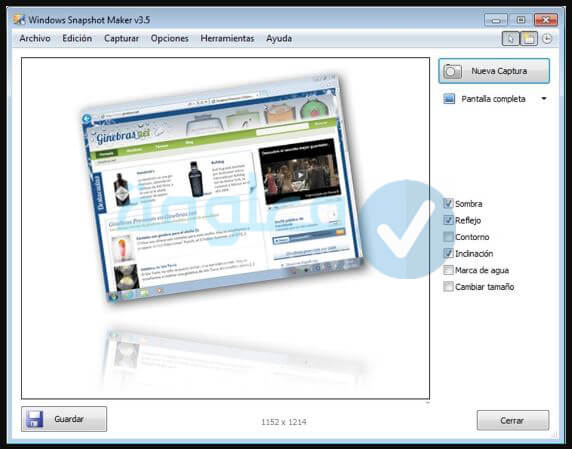
البرنامج الاخير الذي سنتعرف عليه اليوم في هذه الفقرة هو برنامج WinSnap، الذي لا يختلف عن باقي البرامج الاخرة التي تحدثنا عنها في الأعلى، حيث يمكنكم من خلال هذا البرنامج، التقاط صور لشاشة جهاز الكمبيوتر بكل سهولة وبكبسة زر واحدة فقط، الى جاب التعديل والتحرير عليها في حالة وضع بعض الشروحات على برنامج.
حيث يمكنكم اضافة اطار على الصور وعلامة مائية أيضا، إلى جانب إضافة أسهم والتحكم في حجم الصورة وتديرها لمختلف الاتجاهات، مع حفظها بمختلف الصيغ PNG و JPEG و GIF و BMP. كل ذلك يمكنكم الحصول عليه، من خلال تحميل برامج WinSnap على أجهزة الكمبيوتر الخاصة بكم بكل سهولة، وذلك من خلال تحميله عن طريق الضغط على الرابط التالي:
افضل تطبيقات تصوير شاشة الهاتف الاندرويد بطريقة احترافية وبدون روت
وبعد ان تعرفنا على مجموعة من البرامج، التي يمكنكم من خلال اخد لقطات لشاشة الكمبيوتر، دعونا الآن نتعرف على مجموعة من التطبيقات التي تقدم نفس الخدمة على هاتف الاندرويد، يمكنكم الاعتماد عليها في حالة كنتم لا تتوفرون على خاصة سكرين شوت على الهاتف الخاص بكم، وحتى لا نطيل عليكم هيا بنا لنتعرف على هذه التطبيقات:
تطبيق Screen Master

اول تطبيق سنتحدث عنه اليوم في هذه المقال هو تطبيق Screen Master، الذي يمكنكم من خلال أخد لقطات لشاشة الهاتف بكل سهولة مع اضافة مجموعة من التعديلات عليها، مثل إضافة نصوص عليها وعمل ضل على جزء معين منها مع إضافة أسهم الشرح او دوائر، كل ذلك يمكنكم القيام به من خلال تطبيق Screen Master.
وليس ذلك فقط بل يمكنكم أيضا من خلال برنامج Screen Master إضافة مجموعة من الملصقات والرموز التعبيرية على الصور التي تم التقاطها بكل سهولة، يمكنكم الان تحميل هذا البرنامج والحصول على كل ذلك من خلال الضغط على الرابط التالي:
تطبيق Screenshot touch

تطبيق Screenshot touch أيضا من بين تطبيقات الاندرويد المميزة والمجانية، الذي يمكنكم تحميله من خلال متجر جوجل بلاي، واستخدامه في اخد لقطات لشاشة الهاتف بكل سهولة مع تسجيل شاشة الهاتف ايضا، والشيء الجميل في هذا التطبيق هو انه يمكنكم اخد لقطة لشاشة الهاتف بالكامل مع التمرير للأسفل حتة وإن كانت الصفحة طويلة ولا تناسب شاشة الهاتف.
كما يمكنكم تحرير الصور بكل سهولة واضافة مجموعة من التعديلات عليها بكل سهولة من خلال برنامج Screenshot touch وحفظ الصور بمختلف الصيغ، يمكنكم الان تحميل هذا التطبيق والحصول على كل ذلك من خلال الضغط على الرابط التالي:
تطبيق Super Screenshot

تطبيق Super Screenshot هو الآخر من بين تطبيقات الأندرويد الذي يمكنكم من خلال اخد لقطات لشاشة الهاتف بشكل مجاني، مع إضافة تعديلات عليها، مثل إضافة نص عليها والتحكم في حجمها وغيرها من الاخيارات الأخرى التي يتوفر عليها البرنامج.
يمكنكم تحميل تطبيق Super Screenshot الآن بشكل مجاني، من خلال الضغط على الرابط التالي:
تطبيق Touchshot
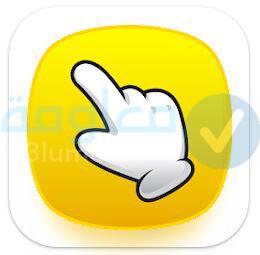
تطبيق Touchshot لا يختلف عن باقي التطبيقات الأخرى التي تحدثنا عنها في الأعلى، حيث يمكنكم من خلال هذا التطبيق أخد صور لشاشة هاتف الاندرويد وليس ذلك فقط، بل يمكنكم أيضا من خلال هذا التطبيق تسجيل فيديو لشاشة الهاتف.
يمكنكم ايضا التحرير على الصور التي تم التقاطها لشاشة الهاتف عبر هذا التطبيق، واضافة مجموعة من التأثير والأشياء عليها، يمكنكم الان تحميل هذه البرنامج بشكل مجاني عن طريق الضغط على الرابط التالي:
تطبيق Screenit
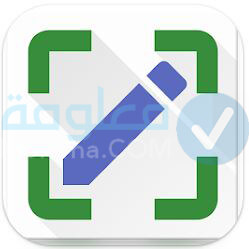
التطبيق الأخير الذي سنتحدث عنه اليوم في هذه المقال خو تطبيق Screenit الذي يمكنكم تحميله بشكل مجاني على هاتف الاندرويد لحد صورة لشاشة الهاتف وعمل تحرير أيضا عليها، مثل التحكم الوان الصورة وحجم الصورة واضافة اطارات عليها وغيره من الرموز التعبيرية الى جانب إضافة نص على الصورة.
يمكنكم الان تحميل تطبيق Screenit والحصول على جميع هذه الخصائص بشكل مجاني، وذلك من الضغط على الرابط التالي:
خلاصة
في النهاية كانت هذه جميع المعلومات المتعلقة بموضوع، برنامج التقاط الصور من الشاشة شاركونا بتعليقاكم أسفل المقال حول هذا الموضوع، وشكرا لكم على القراءة.